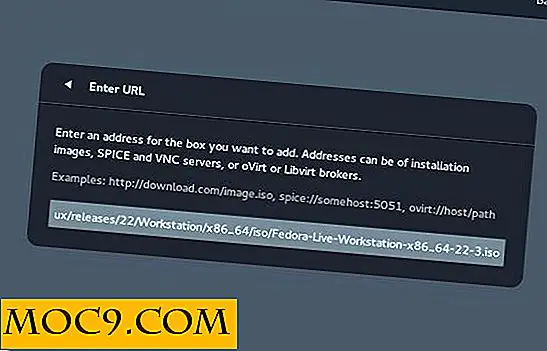Алтернативен начин да направите резервно копие на вашия Android без корен
По някаква причина архивирането на устройството ви с Android е доста предизвикателство. Другите мобилни операционни системи изглежда имат ясен и лесен начин да направят резервно копие, но по някаква причина Android ни оставя да висяме. Преди това говорихме за един метод за архивиране на Android, който е алтернативен метод.
Carbon е приложение от две части, което означава, че имате нужда от приложението на компютъра и на устройството си с Android. Не е необходимо да коренувате Android. Това, което ще ви бъде разрешено, е архивирането на приложенията ви, данните за приложенията и синхронизирането на приложенията ви. Звучи ли това като нещо, което можете да използвате? Нека да разгледаме по-отблизо как да направите резервно копие на вашия Android с въглерод.
Активирайте отстраняването на грешки в опциите за програмисти. Можете да следвате тези инструкции на по-нова версия на Android OS като Jellybean 4.2.

Има добър шанс, че ще трябва да инсталирате драйвери, ако използвате Carbon на компютър с Windows като мен. Разгледайте видеоклипа в YouTube, за да обясните процеса. Инсталирането на драйвери на Samsung за S3 работи еднакво.


След като изтеглите всичко, ще трябва да активирате Carbon на вашия Android и да го свържете към компютъра си.

Веднъж свързан, можете да стартирате Carbon на компютъра си. Компютърното приложение наистина се използва само за това, че драйверите имат достъп до част от информацията. Изглежда, че ако телефонът ви е вкоренен, можете да предоставите разрешения на SuperUser и нямате нужда от приложението за настолни компютри.

Когато всичко е наред, ще ви бъдат предложени избори за това, което искате да направите. За тази статия ще създадем резервно копие.
Когато архивирате информацията си, винаги е добре да се уверите, че батерията на устройството ви е добре заредена. Въпреки че USB може да зарежда вашето устройство, вероятно ще изтеглите повече енергия, отколкото ще получите през USB кабела.
За да създадете резервно копие, трябва да изберете приложенията, които искате да архивирате. Има опция "Избор на всички", за да направи тази опция по-лесна. В противен случай можете самостоятелно да изберете приложенията, които искате да архивирате.

След това ще трябва да изберете местоположението, в което да съхранявате резервното копие. Можете да създадете файла във вътрешното хранилище на устройството си, след което да го преместите някъде другаде.

Ако искате да използвате платената опция, можете да направите резервно копие и да възстановите информацията си с Google Диск. Можете също така да изберете да свържете Dropbox или Box към Carbon и да архивирате / възстановявате тези услуги. Ако изберете да не плащате за про версията, все пак можете да направите резервно копие на облачните услуги, но ще трябва да преместите файла във вътрешното хранилище на устройството, за да го възстановите.

След като бъде избрана дестинацията, процесът ще започне.
Възстановяването на приложенията е също толкова просто. Изберете приложенията, които искате да възстановите, и кликнете върху бутона Възстановяване. Ако възстановявате приложение, което вече не е инсталирано на устройството ви, ще бъдете подканени да отидете в Google Play Магазин и да го инсталирате.

Последни думи
Не всеки иска да корени телефона или таблета си, но архивирането на вашите данни е необходимост. Въглеродът е чудесна възможност за потребителя, който не е корен, както и коренът, за лесно създаване на резервно копие на данните за него.
Какъв метод използвате, за да архивирате своя Android, когато той не е корен?
Кредит на изображението: Android Lineup - Shadow


![Сертификационен пакет AWS Engineer [MTE Сделки]](http://moc9.com/img/mtedeals-031716-aws-engineer-certification.jpg)